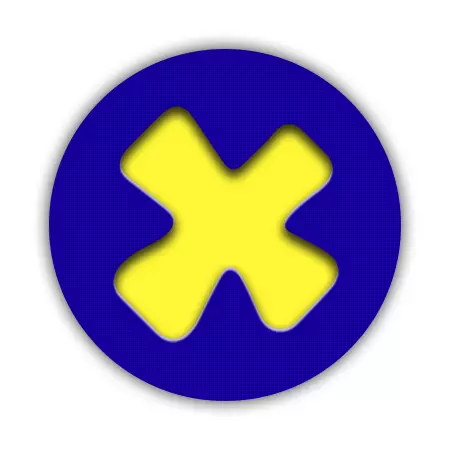
Directx Kev soj ntsuam cov cuab yeej siv yog lub qhov rais hluav taws xob me me muab cov ntaub ntawv ntawm cov khoom siv ntau yam - khoom siv thiab cov tsav tsheb. Nyob rau hauv tas li ntawd, qhov kev pab cuam mus rau lub system rau compatibility ntawm software thiab kho vajtse, ntau yam uas tsis thiab troubleshooting.
DX Kev kuaj mob txheej txheem
Hauv qab no peb yuav coj kev ncig xyuas luv luv ntawm txoj haujlwm tabs thiab nyeem cov ntaub ntawv uas nws tau muab peb.Noj mov
Kev nkag mus rau cov nqi hluav taws xob no tuaj yeem tau txais ntau txoj kev.
- Thawj zaug yog "Pib" cov ntawv qhia zaub mov. Ntawm no, hauv kev tshawb nrhiav teb, koj yuav tsum nkag mus rau lub npe ntawm txoj haujlwm (Dxdiag) thiab mus los ntawm qhov txuas hauv cov txiaj ntsig qhov rai.
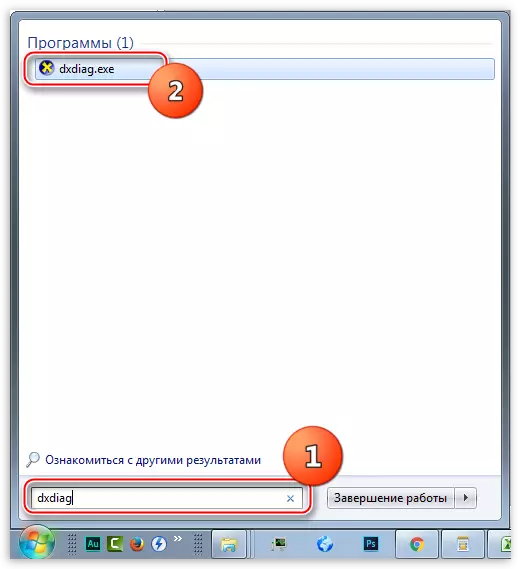
- Txoj kev ntawm lub thib ob - ntawv qhia zaub mov "khiav". Lub shortcut ntawm lub Windows + R tus yuam sij yuav qhib lub qhov rai koj xav tau, nyob rau hauv uas koj xav tau sau npe tib cov lus txib thiab nyem OK lossis nkag mus.

- Koj tuaj yeem pib cov nqi hluav taws xob los ntawm lub system nplaub tshev "System32" los ntawm ob chav txhaj rau ntawm "DXDiag.exe executable". Qhov chaw nyob uas cov kev pab cuam muaj nyob hauv qab no.
C: \ Windows \ System32 \ dxdiag.exe
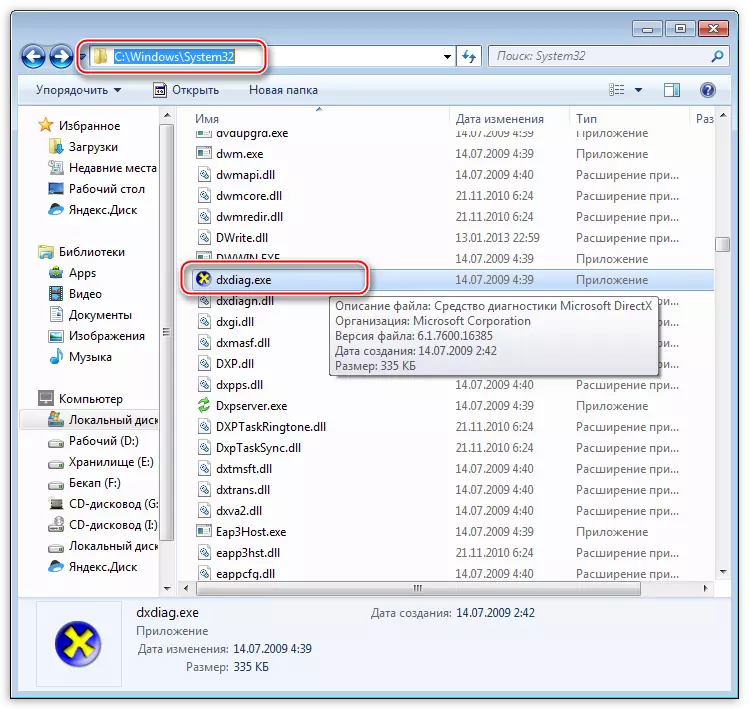
Tabs
- System.Thaum qhov kev zov me nyuam pib, lub qhov rais pib tshwm nrog qhib "system" tab. Ntawm no yog cov ntaub ntawv (los ntawm sab saum toj mus rau hauv qab) txog lub sijhawm tam sim no thiab lub sij hawm tsim, cov qauv ntawm lub computer, tus qauv ntawm cov processor, lub xeev ntawm tus lub cev thiab lub cim xeeb lub cev, nrog rau cov ntawv sau ncaj qha.
Daim Ntawv Qhia Cov Ntaub Ntawv
Lub chaw tso hluav taws kuj muaj peev xwm ua kom xa daim ntawv tshaj tawm tag nrho ntawm cov kab ke thiab ua haujlwm tsis zoo hauv daim ntawv ntawm cov ntawv sau. Koj tuaj yeem tau txais nws los ntawm txhaj rau ntawm "txuag txhua cov ntaub ntawv" khawm.
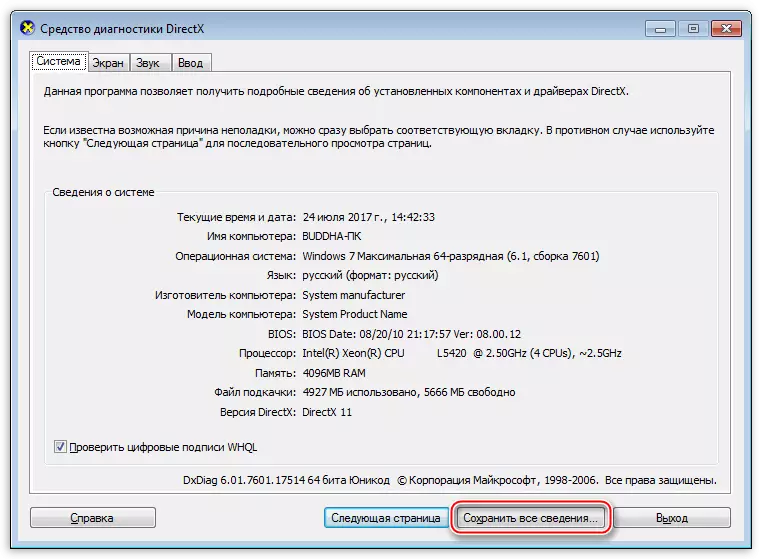
Cov ntaub ntawv muaj cov ntaub ntawv ntxaws ntxaws thiab tuaj yeem hloov mus rau tus kws tshaj lij rau kev kuaj mob thiab daws teeb meem. Feem ntau cov ntaub ntawv ntawd yuav tsum muaj nyob rau profile kev sib tham kom muaj ntau daim duab ua tiav.
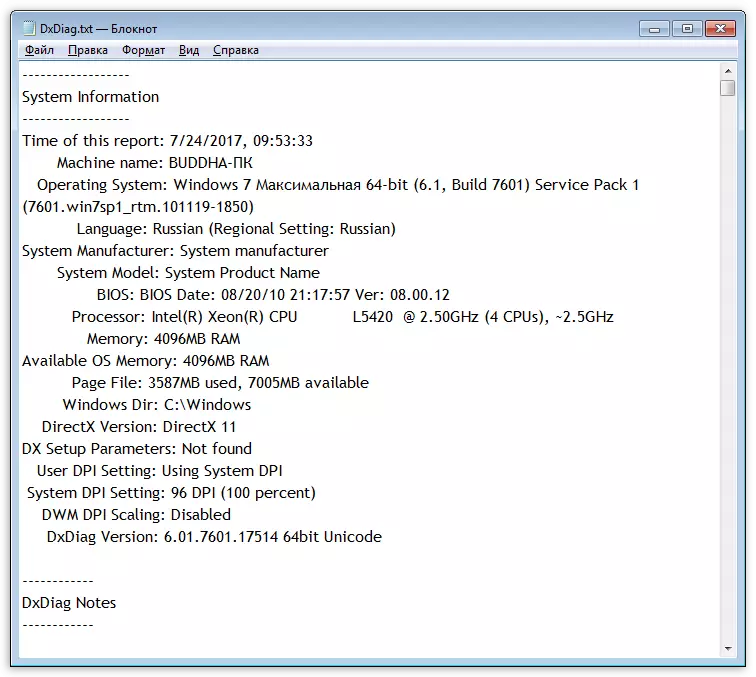
Ntawm no, peb cov neeg paub txog "Directx kuaj mob" Windows ua tiav. Yog tias koj yuav tsum tau txais cov ntaub ntawv hais txog lub system tau nruab nrog cov khoom siv multimedia thiab cov tsav tsheb, ces cov nqi hluav taws xob no yuav pab koj nrog qhov no. Cov ntaub ntawv tshaj tawm tsim los ntawm cov program tuaj yeem txuas nrog lub ncauj lus ntawm lub rooj sab laj kom tau txais kev paub ntau li ntau tau thiab pab daws nws.
